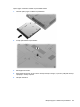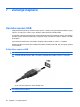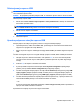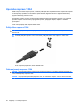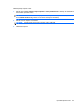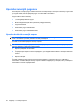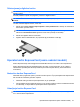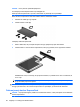HP EliteBook User Guide - Windows 7
Odstranjevanje digitalne kartice
POZOR: Da preprečite izgubo podatkov ali neodzivnost sistema, s tem postopkom varno odstranite
digitalno kartico.
Shranite podatke in zaprite vse programe, povezane z digitalno kartico.
OPOMBA: Če želite ustaviti prenos podatkov, v oknu Kopiranje v operacijskem sistemu kliknite
Prekliči.
Če želite odstraniti digitalno kartico, storite tole:
1. Kliknite ikono Varno odstrani strojno opremo in izvrzi predstavnost v območju za obvestila na
desni strani opravilne vrstice.
OPOMBA: Če želite prikazati ikono Varno odstrani strojno opremo in izvrzi predstavnost,
kliknite ikono Prikaži skrite ikone (puščica na levi strani področja za obvestila).
2. Kliknite ime digitalne kartice na seznamu.
3. Digitalno kartico odstranite tako, da jo pritisnete (1) in odstranite iz reže (2).
Uporaba kartic ExpressCard (samo nekateri modeli)
Kartica ExpressCard je visokozmogljivostna računalniška kartica, ki se vstavi v režo ExpressCard.
Kartice ExpressCard, tako kot standardne kartice PC Card, so zasnovane tako, da so v skladu s
standardnimi specifikacijami združenja PCMCIA (Personal Computer Memory Card International
Association).
Nastavitev kartice ExpressCard
Namestite samo programsko opremo, potrebno za vašo napravo. Če je proizvajalec kartic ExpressCard
dal navodila za namestitev gonilnikov naprave:
●
Namestite samo gonilnike za operacijski sistem, ki ga uporabljate.
●
Ne nameščajte druge programske opreme, kot so storitve za kartice, storitve za razširitvena mesta
ali “aktivatorji”, ki ste jih dobili od proizvajalca kartice ExpressCard.
Vstavljanje kartice ExpressCard
POZOR: Da se izognete poškodbam računalnika in zunanjih pomnilniških kartic, ne vstavljajte kartice
PC v režo za kartico ExpressCard.
Uporaba kartic ExpressCard (samo nekateri modeli) 97